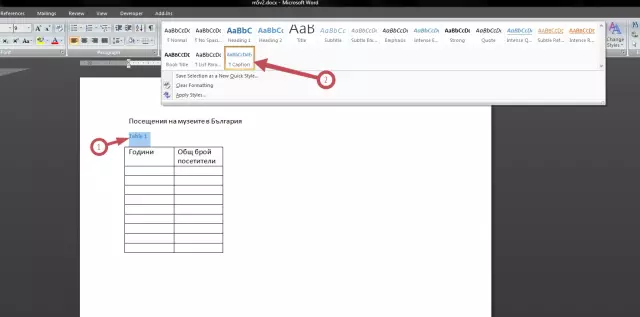- লেখক Lauren Nevill [email protected].
- Public 2023-12-16 18:49.
- সর্বশেষ পরিবর্তিত 2025-01-23 15:17.
সামাজিক নেটওয়ার্কগুলি আজ প্রচুর জনপ্রিয়। কেবলমাত্র কয়েক জন ভিকেন্টাকটে নিবন্ধভুক্ত নয়। তবে এখন সে সম্পর্কে নয়, "যোগাযোগ" থেকে সংগীত কীভাবে সরিয়ে নেওয়া যায় সে সম্পর্কে।

নির্দেশনা
ধাপ 1
আপনার কম্পিউটার শুরু করুন। কম্পিউটার চালু হওয়ার পরে, "ইন্টারনেট" শর্টকাটে বাম-ক্লিক করুন এবং "ওয়ার্ল্ড ওয়াইড ওয়েব" এর সাথে সংযুক্ত করুন। সার্ভারের সাথে সংযোগ স্থাপন হয়ে গেলে, বাম মাউস বোতামটি দিয়ে শর্টকাটে ক্লিক করে ব্রাউজারটি চালু করুন।
ধাপ ২
অনুসন্ধান ইঞ্জিনে, আগ্রহী সাইটের নামটি লিখুন https://vkontakte.ru/ বা এই লিঙ্কটিতে ক্লিক করুন এবং এই সাইটটি স্বয়ংক্রিয়ভাবে আপনার জন্য উন্মুক্ত হবে। "ই-মেইল / লগইন" এবং "পাসওয়ার্ড" উইন্ডোতে আপনার ডেটা প্রবেশ করুন। আপনার পৃষ্ঠায় একবার, শর্ত দেওয়া হয়েছে যে পাসওয়ার্ড এবং লগইনটি সঠিকভাবে প্রবেশ করানো হয়েছে, আপনার অডিও রেকর্ডিংয়ে যান
ধাপ 3
আপনার সামনে একটি উইন্ডো খোলা হয়েছে, যেখানে আপনার গান এবং ট্র্যাকের পুরো তালিকা উপস্থাপন করা হয়েছে। আপনি মুছে ফেলতে যাচ্ছেন অডিও রেকর্ডিং নির্বাচন করুন। পছন্দ করার পরে, অডিও রেকর্ডিং উইন্ডোর উপরের প্যানেলে "সম্পাদনা" লিঙ্কটিতে ক্লিক করুন। এটি করতে, "সম্পাদনা" বোতামে বাম-ক্লিক করুন। এর আগে যদি অডিও রেকর্ডিংয়ের বামদিকে প্লেব্যাকের জন্য একটি আইকন থাকে এবং ডানদিকে এটি চলমান সময় সম্পর্কে তথ্য সরবরাহ করা হয়, তবে এখন প্রতিটি অডিও রেকর্ডিংয়ের নীচে একটি "মুছুন" বোতামটি উপস্থিত হবে। আপনি এটি মুছতে চান তা নিশ্চিত করতে আবার অডিও রেকর্ডিং শুনুন। তবুও যদি আপনি এটি করার সিদ্ধান্ত নেন, তবে "মুছুন" লিঙ্কটিতে বাম-ক্লিক করুন এবং অডিও রেকর্ডিং মোছা হবে
পদক্ষেপ 4
তবুও আপনি যদি অডিও রেকর্ডিং মোছার জন্য নিজের মতামত পরিবর্তন করেন তবে এটি পৃষ্ঠা পুনরুদ্ধার না করে এমনটি পুনরুদ্ধার করা যায়। এটি করতে, মুছে ফেলা অডিও রেকর্ডিং যেখানে ছিল সেখানে কেবল "পুনরুদ্ধার" বাটনে ক্লিক করুন click অডিও রেকর্ডিং আবার পুনরুদ্ধার করা হয়েছে।
পদক্ষেপ 5
তবে মুছে ফেলার পরে যদি আপনি পৃষ্ঠাটি রিফ্রেশ করেন তবে এই ক্ষেত্রে এটি পুনরুদ্ধার করা সম্ভব। এটি করতে, শীর্ষ প্যানেলে "অনুসন্ধান" লিঙ্কটি সন্ধান করুন এবং এটি চালু করতে এটিতে বাম-ক্লিক করুন। ফাঁকা রেখায় যেখানে এটি বলেছে "অনুসন্ধান" আপনি যে অডিও রেকর্ডিংটি যুক্ত করতে চান তার শিরোনাম প্রবেশ করুন। তারপরে "অনুসন্ধান" বোতামে বাম-ক্লিক করুন। অডিও রেকর্ডিং সহ একটি উইন্ডো খোলা হবে, যেখানে আপনি মুছে ফেলা অডিও রেকর্ডিংটি খুঁজে পেতে এবং এটি আপনার অডিও রেকর্ডিংয়ে যুক্ত করতে পারেন an অডিও রেকর্ডিং যুক্ত করতে, এর ডানদিকে "+" আইকনে ক্লিক করুন।